Wenn Sie mit dem Samsung Galaxy S10 im Internet surfen, dann werden durch den Samsung Internet und dem Chrome Browser sowie natürlich allen anderen so genannte Cookies gespeichert.
Mittels Cookies erkennt eine Webseite, dass Sie diese schon einmal besucht haben und stellt Ihnen auf Grund dessen verschiedene Anzeigen bereit, wie zum Beispiel zuletzt angesehene Artikel, Themenvorschläge etc.
Wollen Sie nun Cookies, die auf dem Samsung Galaxy S10 gespeichert sind löschen, dann beschreibt Ihnen die nachfolgende Anleitung, wie Sie dabei genau vorgehen müssen:
Cookies im Samsung Internet Browser löschen
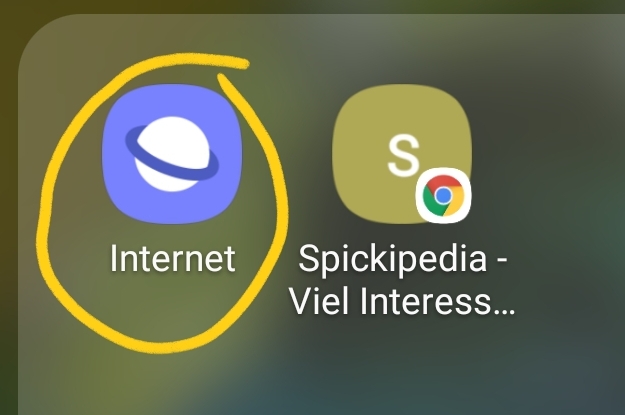
1. Öffnen Sie den Samsung Internet Browser.
2. Gehen Sie unten rechts auf das Drei-Balken-Symbol und wählen Sie im Kontextmenü „Einstellungen“ aus.
3. Weiter geht es nun auf „Datenschutz & Sicherheit“. Scrollen Sie hier im Untermenü nach unten zu „Browserdaten löschen“.
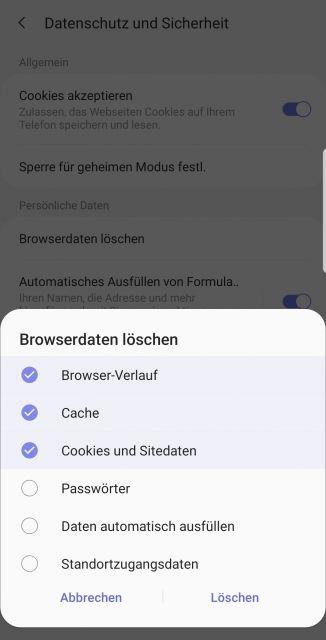
4. Anschließend können Sie jetzt den Browserverlauf ganz einfach löschen, indem Sie einen Haken in die entsprechende Checkbox bei „Cookies und Sitedaten“ setzen (siehe Screenshot oben).
6. Gehen Sie auf den Button „Daten löschen“.
Anschließend sind die Cookies, die in dem gewählten Zeitraum auf Ihrem Samsung Galaxy S10 gespeichert wurden, gelöscht.
Cookies im Chrome Browser entfernen
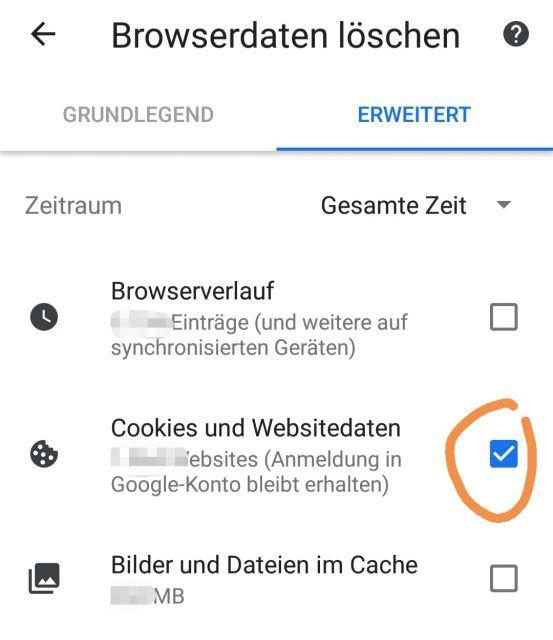
1. Öffnen Sie auf Ihrem Samsung Galaxy S10 den Google Chrome Browser, in welchem die Cookies gelöscht werden sollen.
2. Tippen Sie hier nun oben rechts auf das Symbol mit den drei Punkten und wählen Sie im Kontextmenü „Einstellungen“ aus.
3. Navigieren Sie weiter auf „Datenschutz“. Scrollen Sie im nächsten Untermenü nach unten zu „Browserdaten löschen“.
4. Tippen Sie hier nun die Checkbox mit „Cookies und Websitedaten“ an um diese auszuwählen.
5. Sie können nun bei „Zeitraum“ eine Zeit wählen, in welchem die Cookies gelöscht werden sollen. Eine Einzelauswahl nach Webseite ist nicht möglich.
6. Gehen Sie auf den Button „Daten löschen“.
Damit haben Sie im Chrome Browser die Cookies entfernt.
Sie kennen nun für die beiden Browser „Samsung Internet“ und „Chrome“ die Vorgehensweise, um die Cookies zu löschen, die durch eine Internetseite gesetzt wurde.

 Manuel ist ein anerkannter Tech-Experte mit über 15 Jahren Erfahrung in der Welt der Handys, Smartphones und PC-Systeme. Er teilt sein fundiertes Fachwissen hier im Blog, um Technik verständlich zu machen und praktische Lösungen für alltägliche Probleme zu bieten. Seine Artikel basieren auf langjähriger Praxiserfahrung und machen ihn zu einem glaubwürdigen Ansprechpartner für alle Technik-Fragen. Mehr über Manuel findest du hier.
Manuel ist ein anerkannter Tech-Experte mit über 15 Jahren Erfahrung in der Welt der Handys, Smartphones und PC-Systeme. Er teilt sein fundiertes Fachwissen hier im Blog, um Technik verständlich zu machen und praktische Lösungen für alltägliche Probleme zu bieten. Seine Artikel basieren auf langjähriger Praxiserfahrung und machen ihn zu einem glaubwürdigen Ansprechpartner für alle Technik-Fragen. Mehr über Manuel findest du hier.
Kommentar schreiben